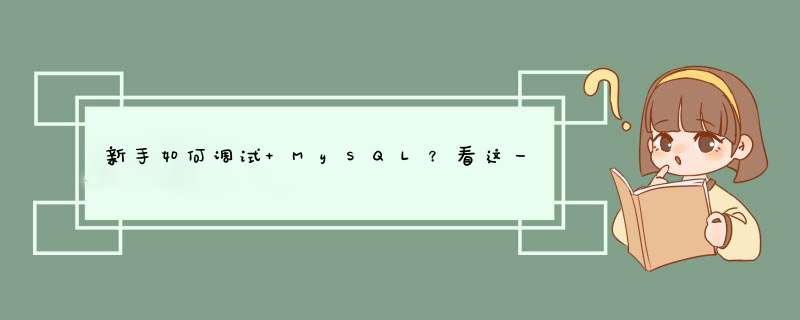
前几天看到姜老师的旧文 用 VSCode 编译和调试 MySQL,每个 DBA 都应 get 的小技能[1] , 文末留了一个思考题,如何修改源码,自定义版本,使得 select version() 输出自定义内容
调试过程参考 macOS VSCode 编译调试 MySQL 5.7[2]
内部 Item 对象参考 从SQL语句到MySQL内部对象[3]
源码面前没有秘密,建义对 DB 感兴趣的尝试 debug 调试。本文环境为 mac + vscode + lldb
vscode 插件:
mysql 源码:
补丁: MySQL <= 8.0.21 需要对 cmake/mysql_version.cmake 文件打补丁 (没有严格测试所有版本)
创建 cmake-build-debug 目录,后续 mysql 编译结果,以及启动后生成的文件都在这里
在 mysql 工程目录下面创建 .vscode/settings.json 文件
内容没啥好说的,都是指定目录及 boost 配置,其中 WITH_DEBUG 打开 debug 模式,会在 /tmp/debug.trace 生成 debug 信息
View -> Command Palette -> CMake: Configure 执行后生成 cmake 配置
View -> Command Palette -> CMake: Build 编译生成最终 mysql 相关命令
发现老版本编译很麻烦,各种报错,mysql 5.7 代码量远超过 5.5, 只能硬着头皮看 5.7
首先初始化 my.cnf 配置,简单的就可以,共它均默认
初始化数据文件,非安全模式,调试用
由于用 vscode 接管 mysql, 所以需要配置 .vscode/launch.json
然后点击 run and debug mysqld
mysql 启动,看到输出日志无异常,此时可以用 mysql-client 连接
首先在 sql_parser.cc:5435 处打断点
mysql_parse 是 sql 处理的入口,至于 tcp connection 连接先可以忽略
执行上述 sql 自动跳转到断点处, Step Into , Step Over , Step Out 这些调试熟悉下即可
接下来分别调用主要函数: mysql_execute_command , execute_sqlcom_select , handle_query , select->join->exec() , Query_result_send::send_data , Item::send , Item_string:val_str , Protocol_text::store , net_send_ok
启动 mysql 时 init_common_variables 会初始化一堆变量,其中会调用 set_server_version 生成版本信息,修改这个就可以
看好条件编译的是哪块,修改即可, 重新 CMake: Build 编译再运行
这里不做过深分析,简单讲
sql_yacc.cc 函数 PTI_function_call_generic_ident_sys 解析 sql, 识别出 version() 是一个函数调用
find_native_function_builder 查找 hash 表,找到对应 version 函数注册的单例工厂函数
mysql 启动时调用 item_create_init 将这些函数 builder 注册到 hash 表 native_functions_hash
MySQL 代码太庞大,5.1 大约 100w 行,5.5 130w 行,5.7 以后 330w 行,只能挑重点读源码。最近很多群里的人在背八股,没必要,有那时间学着调试下源码,读读多好
原文出处:https://mp.weixin.qq.com/s/lJqb0kMtnAUmqUIWCShkIQ
用vs code 就可以了。
Visual Studio Code
Visual Studio Code(简称VS Code)是由微软开发的,同时支持Windows、Linux和macOS *** 作系统的开源文本编辑器。它支持调试,内置了Git 版本控制功能,同时也具有开发环境功能,例如代码补全(类似于IntelliSense)、代码片段、代码重构等。该编辑器支持用户自定义配置,例如改变主题颜色、键盘快捷方式、编辑器属性和其他参数,还支持扩展程序并在编辑器中内置了扩展程序管理的功能。
安装LLDB
LLDB是LLVM编译器的一部分,推荐使用Homebrew安装LLVM工具集,不建议使用系统自带的LLDB,安装前必须先创建证书否则无法安装,步骤如下:
创建完成后,开始安装LLVM
brew install llvm --with-python@2 --with-lldb
安装插件
VS Code自带有debug功能,这里我推荐使用LLDB Debugger插件。
接下来,为项目配置调试参数。
配置调试参数
使用VS Code打开MySQL源码目录,在侧边栏选择debug栏目,添加配置,program输入需要调试的程序路径,这里选择你编译好的mysqld路径,args输入程序启动所需的参数,通常会指定mysqld的配置文件。这样就配置好了,是不是很简单。
启动调试
点击启动按钮,启动后如果没有设置断点会mysqld会正常启动,如果触发了断点会如下图显示。
整个调试窗口基本分为六部分,所有的调试 *** 作都在这里完成:
1: 显示变量信息
2: 设置重点关注的变量
3: 显示调用栈信息
4: 设置断点信息,在代码行号前也可以设置断点
5: 代码显示区域,上方是调试按钮,包括 continue/stepover/step in/step out/restart/stop
6: 调试终端输入输出区
断点设置
在代码行号前点击即可在该行为设置断点,也可以根据条件设置断点。以设置ConditionalBreakpoint为例,当程序启动后会按照你设置的条件表达式判断是否触发断点。
Conditional Breakpoint这种方式用在目标变量达到某条件时触发断点,其余则跳过继续执行。比如:设置变量等于目标表名时触发断点,其余表则跳过,相对函数名断点省去很多手工跳过 *** 作。
远程调试
假如你想调试远程Linux服务器上的MySQL上面的方法就不合适了,这时需要远程调试。lldb和gdb都支持远程调试,这里以lldb为例。
需要先在远程主机上安装lldb,使用yum安装,源地址在这里http://mirror.centos.org/centos/7/sclo/x86_64/rh
remote$ yum install -y llvm-toolset-7
安装完成后,启动lldb-server
remote$ /opt/rh/llvm-toolset-7/root/usr/bin/lldb-serverplatform --listen "*:9191" --server
接下来,在VS Code调试界面中新增配置项。
{
"type": "lldb",
"request": "attach",
"name": "Remote attach",
"program": "~/mysql5626/usr/local/mysql/bin/mysqld",
"pid":"<target_pid>",
"initCommands": [
"platform select remote-linux",
"platform connect connect://<remote_host>:9191"
],
"sourceMap": {
"/export/home/pb2/build/sb_0-15908961-1436910670.17/mysql-5.6.26": "/Users/hongbin/workbench/mysql-server"
}
},
program: 本机也要拷贝一份目标程序,加载
pid: 填写远程主机的mysqld进程id
sourceMap: 填写mysqld编译的代码路径与本机代码库路径的映射,这样调试时代码才可以和程序关联在一起看
注意:记得调试前将代码切换到与目标程序版本一致的branch
欢迎分享,转载请注明来源:内存溢出

 微信扫一扫
微信扫一扫
 支付宝扫一扫
支付宝扫一扫
评论列表(0条)